Oplossing: bescherming van lokale beveiligingsautoriteiten is uitgeschakeld in Windows 11
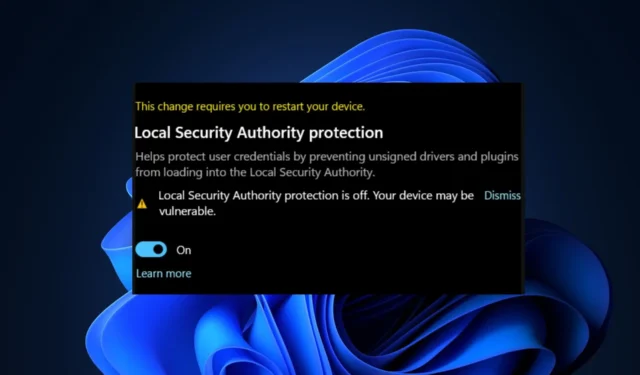
Een van de belangrijkste Windows-processen die de identiteit van een gebruiker verifiëren, is de beveiliging van de Local Security Authority (LSA).
Sommige gebruikers schakelen de LSA uit vanwege een hoge CPU , maar de pc wordt blootgesteld aan verschillende bedreigingen. Zoals sommige van onze lezers hebben gevraagd, hebben we de methoden verstrekt om dit in te schakelen.
Waarom is de bescherming van de lokale veiligheidsautoriteit uitgeschakeld?
Om de een of andere reden kan de LSA-beveiliging uitgeschakeld worden en uiteindelijk toegang geven aan cybercriminelen. Hieronder staan enkele redenen waarom de bescherming van de lokale veiligheidsautoriteit is uitgeschakeld:
Nu u enkele van de factoren kent die verantwoordelijk zijn voor het uitschakelen van de bescherming van de lokale veiligheidsautoriteit, kunt u de onderstaande oplossingen bekijken om deze weer in te schakelen.
Wat kan ik doen als Local Security Protection is uitgeschakeld?
Voordat u doorgaat met het verkennen van een van de geavanceerde stappen in dit artikel, is het belangrijk om enkele voorbereidende controles uit te voeren die het probleem sneller kunnen oplossen:
- Zorg ervoor dat u bent aangemeld als beheerder om de extra bescherming voor Local Security Authority in Windows 11 in te schakelen.
- Controleer uw Windows Security-app om LSA-bescherming in te schakelen.
- Zorg ervoor dat uw CPU-virtualisatie is ingeschakeld.
Nadat u de bovenstaande controles hebt bevestigd en geen van hen het probleem permanent oplost, kunt u onderstaande geavanceerde oplossingen doorlopen.
1. Gebruik de Windows Security-app
- Druk op de Windows toets om het menu Start te openen, typ Windows-beveiliging in het zoekvak en druk op Enter.
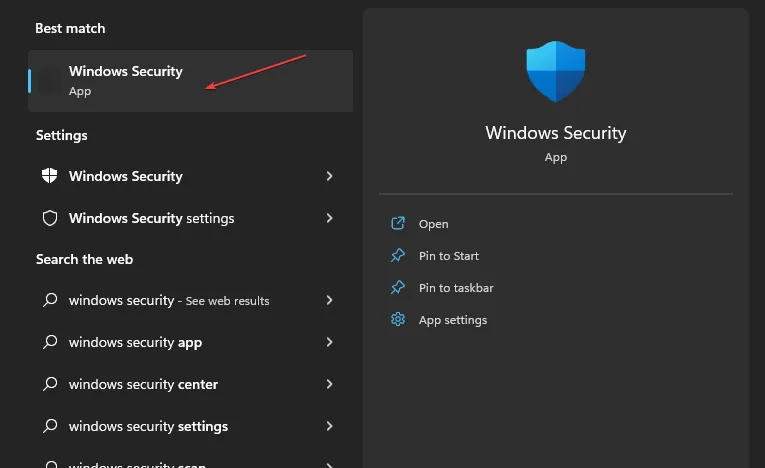
- Kies Apparaatbeveiliging in het linkerdeelvenster. Selecteer in het gedeelte Kernisolatie de optie Details kernisolatie.
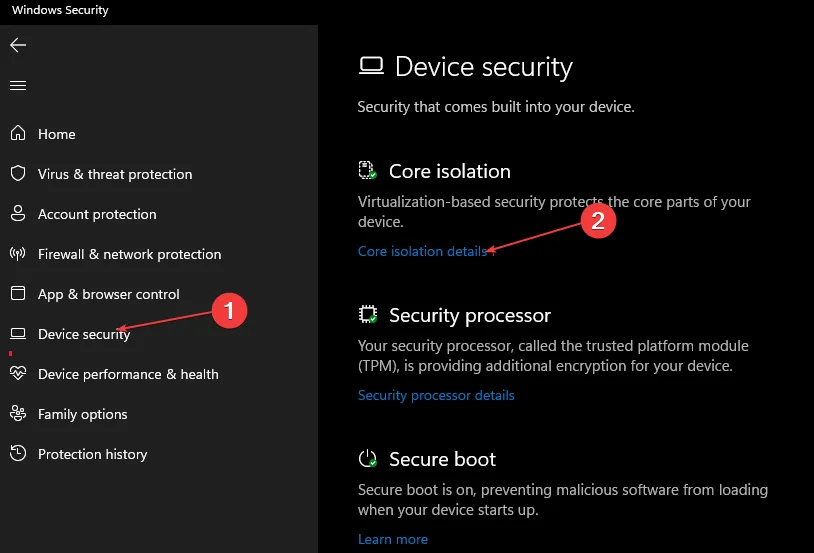
- Schakel de schakelaar in onder het gedeelte Bescherming lokale beveiligingsautoriteit .
- Klik vervolgens op Ja in de UAC -prompt die verschijnt.
- Start uw pc opnieuw op om de wijzigingen toe te passen.
Windows 11-beveiliging is een van de manieren waarop u uw systeem kunt beschermen tegen cybercriminelen. Hieronder vindt u nog een haalbaar alternatief als dit niet voor u werkt.
2. Gebruik de Register-editor
- Druk op de toetsen Windows+ Rom het dialoogvenster Uitvoeren te openen. Typ regedit in het dialoogvenster en druk op Enter.
- Navigeer in de Register-editor naar het volgende pad:
Computer\HKEY_LOCAL_MACHINE\SYSTEM\CurrentControlSet\Control\Lsa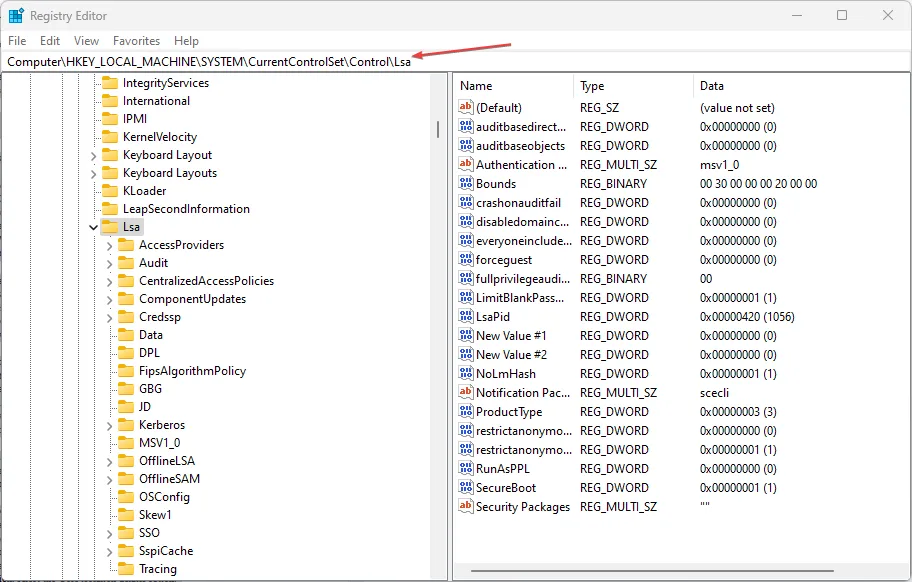
- Dubbelklik vervolgens op RunAsPPL in het rechterdeelvenster. Wijzig de waardegegevens in 1 (of 2 zoals sommige gebruikers beweren dat dit voor hen werkte) en druk op Enter.
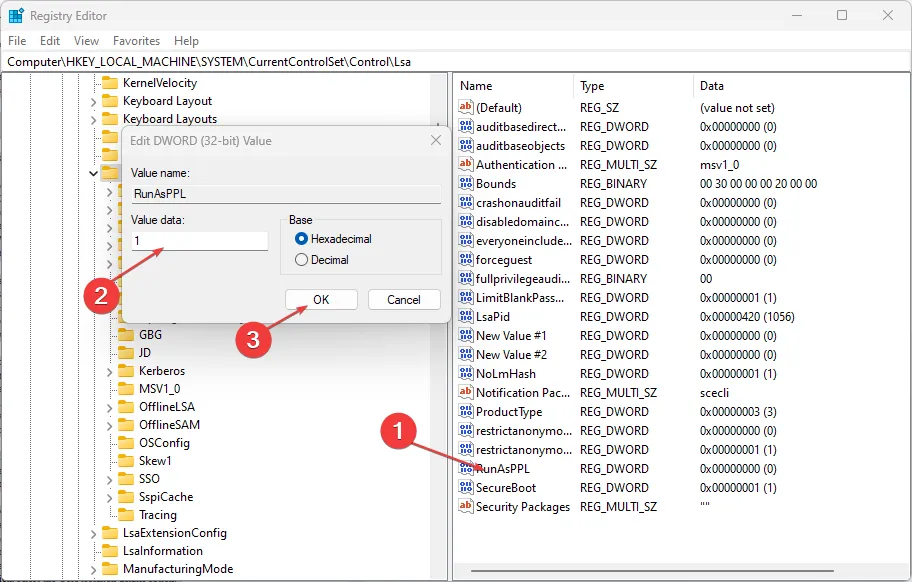
- Start uw pc opnieuw op om de wijzigingen toe te passen.
Voordat u de Register-editor gebruikt , moet u ervoor zorgen dat u een back-up maakt van uw registerbestanden of een herstelpunt maakt voor het geval het uit elkaar valt.
3. Via de Editor voor lokaal groepsbeleid
- Druk op de toetsen Windows+ om het dialoogvenster Uitvoeren te openen , typ gpedit.msc en druk op .REnter
- Navigeer in het venster Editor voor lokaal groepsbeleid naar het volgende pad:
Computer Configuration\Administrative Templates\System\Local Security Authority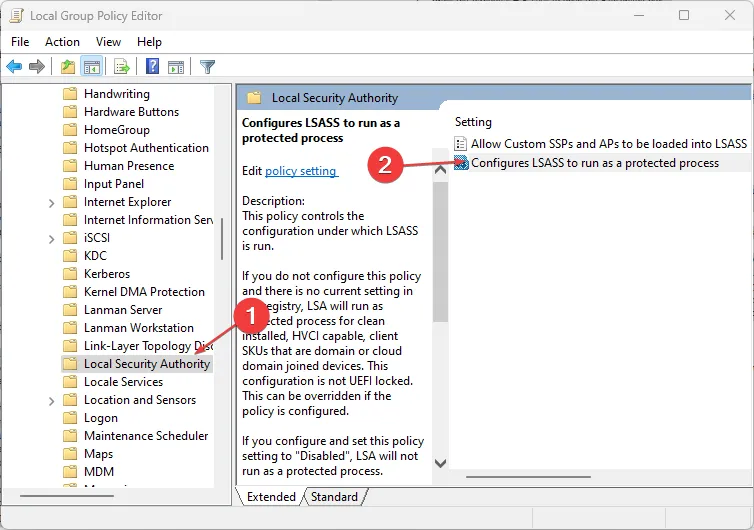
- Klik in het rechterdeelvenster van het venster met de rechtermuisknop op LSASS configureren om te worden uitgevoerd als een beveiligd proces.
- Klik vervolgens op Inschakelen .
- Selecteer onder Opties de optie Ingeschakeld met UEFI-vergrendeling en klik vervolgens op Toepassen en OK om de wijzigingen op te slaan.
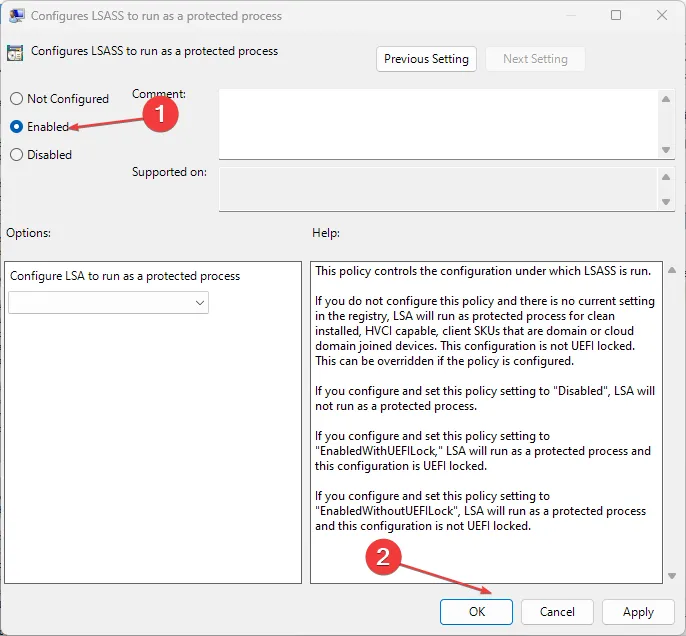
- Start uw apparaat opnieuw op.
De Editor voor lokaal groepsbeleid is een andere optie om bescherming door lokale beveiligingsautoriteiten in te schakelen. Het is ook belangrijk om een systeemherstelpunt te maken voordat u Windows-beleidswijzigingen aanbrengt.
En zo kunt u de bescherming van lokale beveiligingsautoriteiten opnieuw inschakelen als deze is uitgeschakeld. Als u vragen of suggesties heeft, aarzel dan niet om de opmerkingen hieronder te gebruiken.



Geef een reactie